win7电脑设置开机自动联网具体操作流程
为了方便很多的用户都为自己的电脑设置了开机自动联网,那么你们晓得win7电脑中怎么设置开机自动联网吗?在此教程内就带来了win7电脑设置开机自动联网的具体操作流程。

1、首先,我们新建一个宽带连接(建宽带连接不会?那你开始》控制面板》网络和Internet》查看网络状态和任务》设置新的连接或网络》连接到Internet》接下来一步一步做就行了),我这建的名为“宽带连接 2”,然后在属性里找到选项,把里面的连接时显示进度和提示名称,密码和证书等前的对号都去掉,确定。如图所示:
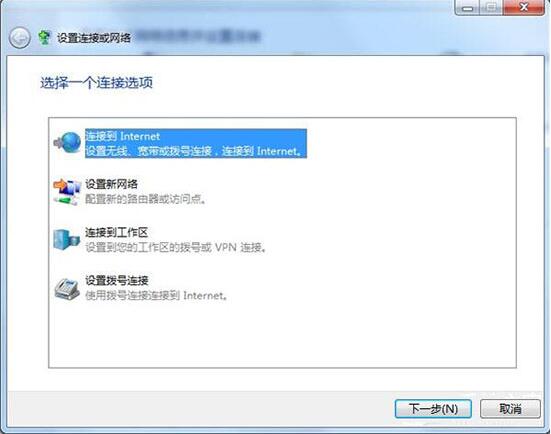
2、然后,win+r(调出运行对话框),我们输入regedit,确定,这样就打开了注册表,注册表打开后,找到HKEY_LOCAL_MACHINE/SOFTWARE/Microsoft/Windows/CurrentVersion/Run 然后在右边的窗口中新建一个字符串键,名字任取,双击此键输入键值为c:/Windows/System32/rasphone -d “宽带连接 2”(注:我的宽带连接名为“宽带连接 2”,这儿要输入你的宽带连接的名称哦),这样你可以在运行里输入msconfig找启动项看一下是不是加入了一个windows启动项,而它的命令里就是我们的c:/Windows/System32/rasphone -d “宽带连接 2“,这样就可以开机连网了。如图所示:
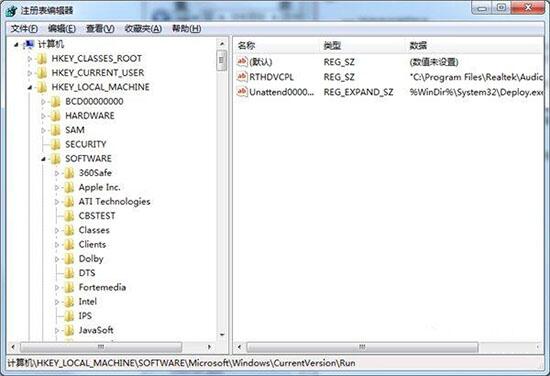
按照上文为你们描述的win7电脑设置开机自动联网的具体操作流程,同学们自己也赶紧去试试吧!
相关文章:
1. VMware Workstation虚拟机安装VMware vSphere 8.0(esxi)详细教程2. Win8系统如何安装Aero Glass?Win8系统Aero Glass安装教程介绍3. Windows11删除PIN码步骤介绍4. Win10如何关闭各种弹窗、广告?5. Win7电脑麦克风有回音如何解决?Win7电脑麦克风有回音解决方法6. Windows10专业版升级Windows11失败提示错误0x800707e7-0x3000d怎么办?7. Windows操作系统C盘空间不足的解决方法8. win10提示调制解调器报告错误怎么办?win10提示调制解调器报告错误解决方法9. uos如何安装微信? uos系统微信的安装教程10. Win10选中图标后会出现蓝色框怎么取消?

 网公网安备
网公网安备